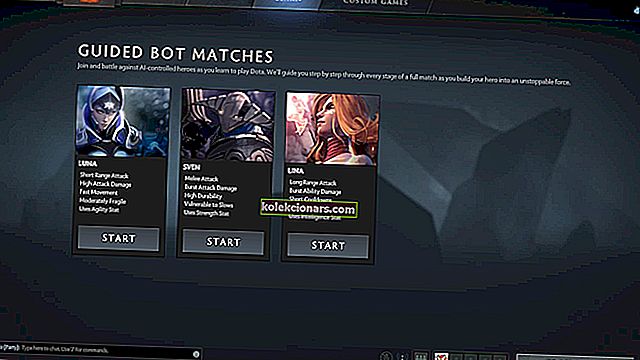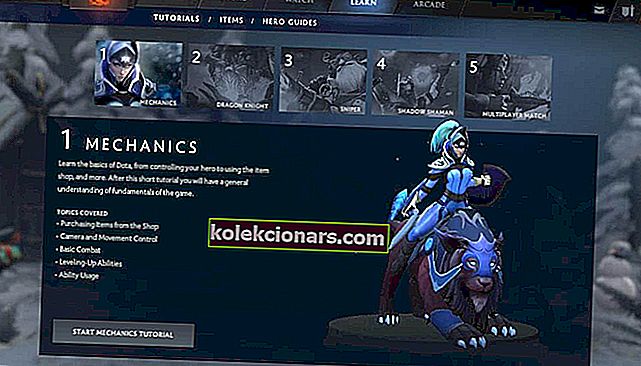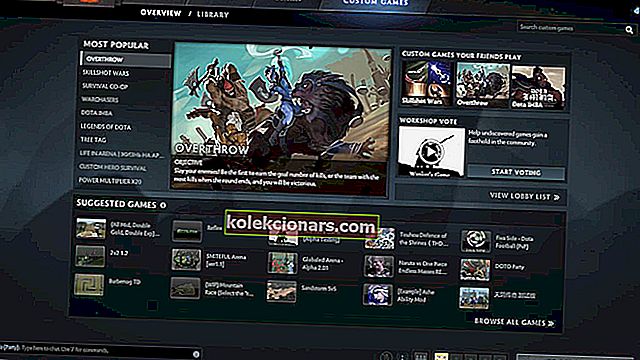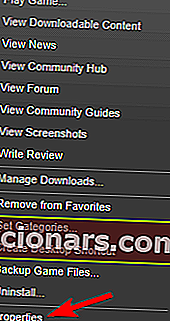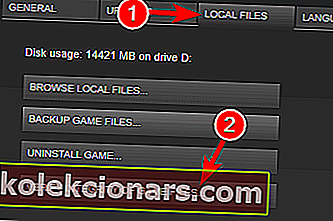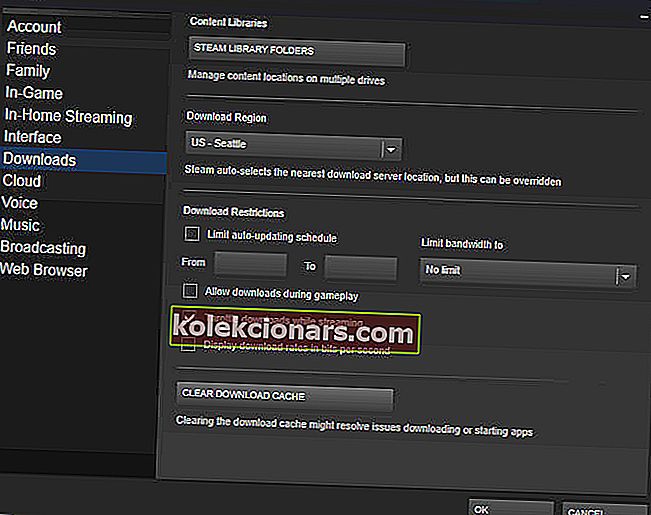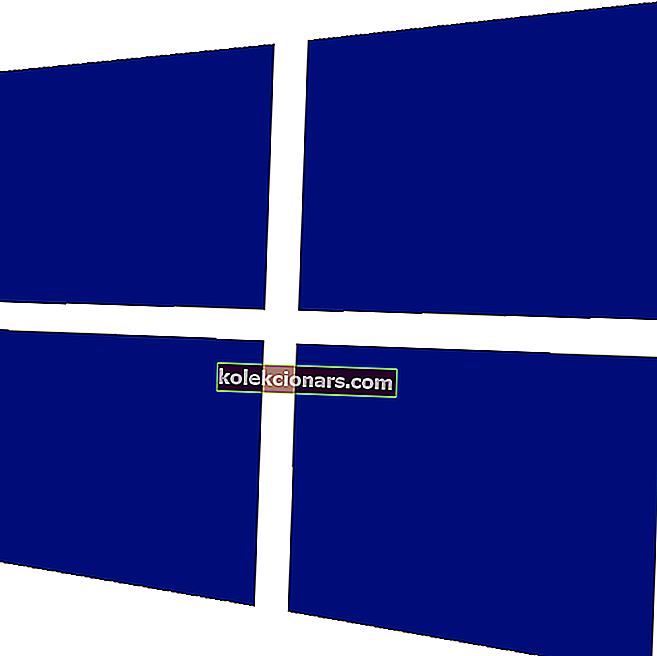- DotA 2 ir viena no populārākajām šobrīd tirgū esošajām MOBA spēlēm.
- Tālāk sniegtajā rokasgrāmatā tiks parādīts, kā novērst DotA 2 spēļu koordinatora kļūdu.
- Ja vēlaties uzzināt vairāk par šo apbrīnojamo spēli, apskatiet mūsu veltīto DotA 2 centru.
- Cietajiem spēlētājiem ir jāpārbauda arī mūsu Spēļu lapa, lai iegūtu vairāk rokasgrāmatu par visiem galvenajiem nosaukumiem.

DotA 2 ir lieliska spēle, taču daudzi lietotāji ziņoja, ka viņi nespēj meklēt atbilstību, meklējot DotA 2 spēles koordinatoru . Ja jūs sastopaties ar šo problēmu, jūs nevarēsiet piedalīties nevienā tiešsaistes mačā.
Arvien vairāk cilvēku ir ziņojuši, ka spēļu koordinators iekraušanas laikā vienkārši iestrēgst. Dažos no šiem gadījumiem problēmas cēlonis bija spēļu koordinatora atjaunināšana vai Steam serveru bezsaiste.
Ir arī situācijas, kurās problēma, iespējams, nāk no jūsu personālā datora.
Šajā rakstā mēs izpētīsim dažus no labākajiem variantiem, kā risināt iepriekš minēto problēmu, ja problēma ir lokāla rakstura. Lasiet tālāk, lai uzzinātu vairāk.
Kā es varu novērst DotA 2 spēles koordinatora kļūdu?
- Veiciet treniņu spēli ar robotiem
- Mēģiniet spēlēt kā Mācītājs
- Spēlējiet Arkādes režīmā
- Pārbaudiet savu spēļu failu integritāti
- Steam iestatījumos mainiet noklusējuma lejupielādes reģionu
1. Veiciet treniņu spēli ar robotiem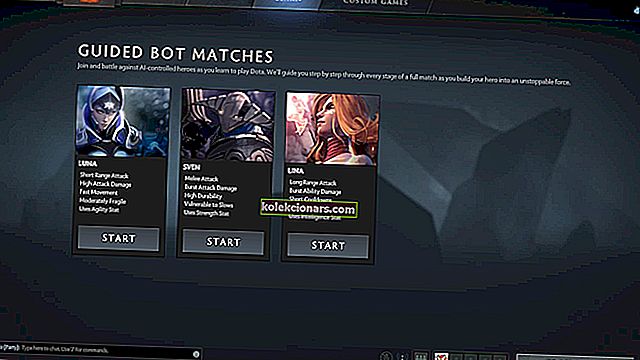
- Atvērt augšu Steam , un palaist DotA 2 .
- Uz augšu no ekrāna, jums vajadzētu redzēt , meklējot DotA 2 spēle koordinatore ziņu .
- Lai novērstu šo kļūdu, noklikšķiniet uz pogas Play DotA 2 , kas atrodas ekrāna apakšējā labajā pusē.
- Pēc noklikšķināšanas uz Spēlēt izvēlieties opciju Prakse ar robotprogrammām un pēc tam atlasiet Solo spēles režīms.
- Noklikšķiniet uz Sākt Bot Match un izvēlieties jebkuru varoni, ar kuru vēlaties spēlēt.
- Spēlējiet 5 līdz 10 minūtes ar robotprogrammatūru un pēc tam nospiediet pogu Izvēlne > Atvienot.
- Pēc atgriešanās spēles galvenajā ekrānā pārbaudiet, vai kļūda joprojām pastāv.
2. Mēģiniet spēlēt kā skolēns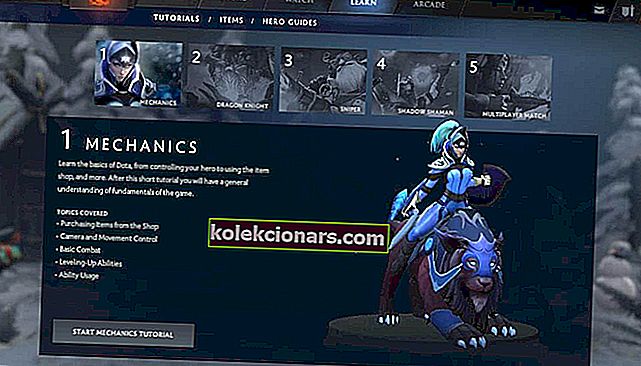
- Atvērt augšu Steam , un palaist DotA 2.
- Noklikšķiniet uz cilnes Uzzināt, kas atrodas ekrāna augšdaļā.
- Spēlējiet apmācību 5 līdz 10 minūtes.
- Atvienojiet spēli un pārbaudiet, vai joprojām pastāv DotA 2 spēles koordinatora kļūda.
3. Spēlējiet Arkādes režīmā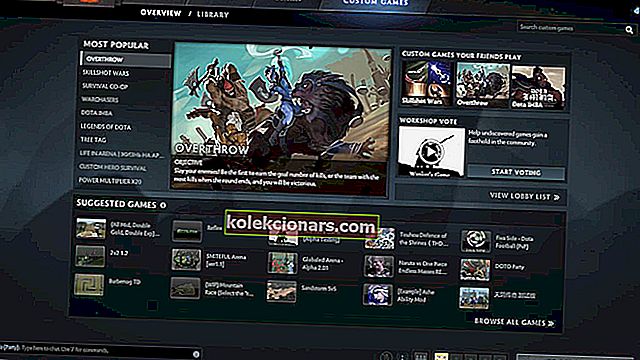
- Atvērt augšu Steam , un palaist DotA 2.
- Ekrāna augšdaļā noklikšķiniet uz Arkādes režīms .
- Pagaidiet dažas sekundes, lai spēle ielādētu vairākas spēles, un pēc tam noklikšķiniet uz Spēlēt uz jebkura no tām.
- Spēlē 5-10 minūtes.
- Atvienojiet spēli, izmantojot pogu Izvēlne .
Tagad pārbaudiet, vai joprojām tiek meklēts DotA 2 spēles koordinatora ziņojums.
4. Pārbaudiet savu spēļu failu integritāti
- Atveriet savu Steam klientu un ekrāna augšdaļā noklikšķiniet uz Bibliotēka .
- Spēļu sarakstā meklējiet DotA 2 , ar peles labo pogu noklikšķiniet uz tā un atlasiet Rekvizīti .
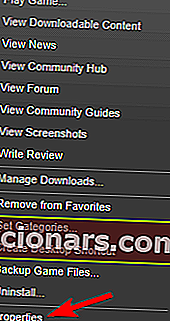
- Jo Properties logā, noklikšķiniet uz Local Files cilni , un pēc tam noklikšķiniet uz Pārbaudīt integritāte Game failus .
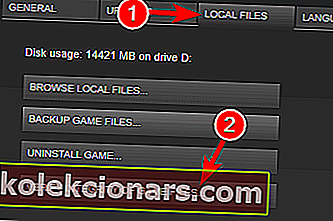
- Pārejiet uz sadaļu Iestatījumi, kas atrodas ekrāna augšējā kreisajā malā izvēlnē Steam.
- Noklikšķiniet uz cilnes Lejupielādes .
- Noklikšķiniet uz opcijas Steam bibliotēkas mapes .
- Parādīsies uznirstošais logs, kurā būs redzama visa ierakstītā bibliotēkas informācija.
- Ar peles labo pogu noklikšķiniet uz tur atrodamās mapes un nospiediet Labot bibliotēkas mapi .
- Restartējiet Steam un pārbaudiet, vai kļūda nav izkliedēta.
Sastopaties ar biežām DotA 2 problēmām? Labojiet tos, veicot darbības, kas ietvertas šajā visaptverošajā rokasgrāmatā.
5. Steam iestatījumos mainiet noklusējuma lejupielādes reģionu
- Atveriet Steam un noklikšķiniet uz Iestatījumi .
- Izvēlieties Lejupielādes un pēc tam sadaļā Lejupielādes reģions noklikšķiniet uz nolaižamā saraksta un izvēlieties citu vietu.
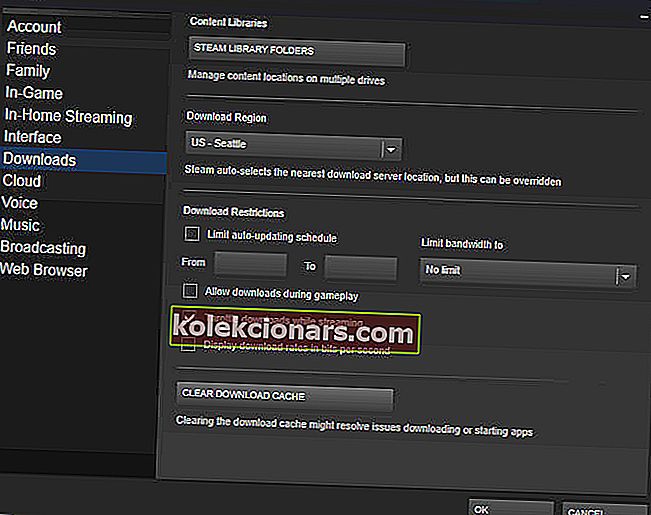
- Restartējiet Steam un pārbaudiet, vai joprojām tiek meklēts DotA 2 spēles koordinatora ziņojums.
Šeit ir daži no mūsu risinājumiem, kas varētu palīdzēt jums meklēt DotA 2 spēles koordinatora kļūdu . Lūdzu, sazinieties ar mums, ja šis raksts jums palīdzēja, izmantojot zemāk esošo komentāru sadaļu.
FAQ: Uzziniet vairāk par DotA 2
- Vai DotA 2 tiek bieži atjaunināts?
Jā, DotA 2 saņem atjauninājumus aptuveni reizi pāris dienās. Ja vēlaties sekot līdzi atjauninājumu skaitam, skatiet šo detalizēto rokasgrāmatu.
- Vai es varu spēlēt DotA 2, izmantojot VPN?
Jā, DotA 2 var atskaņot, izmantojot VPN. Faktiski mēs esam apkopojuši labāko VPN sarakstu, kurus varat izmantot tieši DotA 2.
- Vienības DotA 2 uzreiz pārvieto atrašanās vietu. Kāpēc tā?
Ja pamanāt, ka vienības deformējas dažādās vietās, iespējams, jūs piedzīvojat pakešu zudumus. Ja vēlaties uzzināt, kā novērst paketes zaudēšanu DotA 2, skatiet šo visaptverošo rokasgrāmatu.
Redaktora piezīme: šī ziņa sākotnēji tika publicēta 2019. gada aprīlī, un kopš tā laika tā ir atjaunota un atjaunināta 2020. gada jūnijā, lai nodrošinātu svaigumu, precizitāti un vispusību.